
如果你是一名华硕电脑用户,可能在日常使用中遇到过这样的情况:电脑开机时总是停留在“自动修复”界面,无法正常进入Windows系统。这种问题不仅会影响工作效率,还有可能让重要的数据面临风险。本文将为你提供一些解决方案,帮助你解决这一困扰。

首先,在进行软件故障排查之前,我们建议先检查一下硬件问题。您可以尝试如下步骤:
确保所有的电缆连接都正常,包括电源线和显示器线。
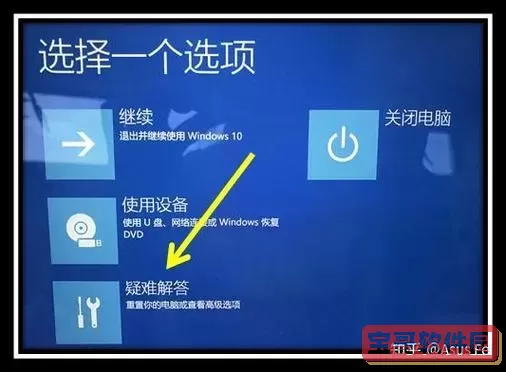
如果是笔记本电脑,检查电池是否正常,尝试拆卸后再重新安装。
如果是台式机,尝试拔掉所有外接设备,最小化系统配置,看是否能够进入系统。

如果硬件没有问题,接下来可以使用Windows内置的启动修复工具进行修复。步骤如下:
开启计算机,同时按下F8或F2键(具体按键取决于您电脑的具体型号),进入BIOS或启动选项。
选择“修复你的电脑”选项,然后进入“故障排除”菜单。
在这里选择“高级选项”,然后点击“启动修复”。系统会自动扫描并尝试修复启动问题。
如果启动修复无效,您可以尝试将系统还原到之前的正常状态。具体步骤如下:
同样进入“修复你的电脑”选项,进入“故障排除”菜单。
选择“高级选项”,然后选择“系统还原”。
按照提示选择一个还原点,系统会恢复到那个时间点的状态。这通常能解决由于软件问题导致的开机问题。
如果以上步骤都无法解决问题,您可以考虑重置系统或彻底重新安装Windows 10。请注意,重置和重装会导致数据丢失,因此在执行之前,请确保您已经备份重要数据。步骤如下:
进入“修复你的电脑”选项,进入“故障排除”菜单。
选择“重置此PC”,按照提示选择是否保留文件,系统会自动进行重置或重装。
如果你尝试了上述所有方法仍未能解决问题,建议您联系华硕的客服或技术支持,寻求专业的帮助。特别是当系统故障涉及到硬件问题时,专业的技术人员可以给您更为有效的建议和处理方案。
华硕电脑开机时总是停留在“自动修复”界面的问题虽然令人头疼,但通过上述几种方法,大部分用户都能找回正常的使用状态。建议在日常使用中,定期进行系统备份,保持系统和驱动程序的更新,减少类似问题的发生。
希望本文能帮助到你!如果有任何疑问或建议,欢迎在评论区与我们分享。